
用手机如何复制文件到电脑 怎样将手机上的文件保存到电脑上
发布时间:2023-10-26 16:41:35 来源:丰图软件园
用手机如何复制文件到电脑,随着手机功能的不断升级,现如今的手机已经成为我们生活中不可或缺的一部分,有时我们在手机上保存的一些重要文件需要在电脑上使用或备份,这就需要我们学会如何将手机上的文件复制到电脑上。幸运的是现代科技给我们带来了便利,使得这个过程变得简单而高效。接下来就让我们一起探索一下如何利用手机将文件保存到电脑的方法吧。
怎样将手机上的文件保存到电脑上
具体步骤:
1.一、利用USB数据线直接连接
现在的手机基本都是智能手机,数据线基本可以直接连接电脑。电脑也基本可以识别手机,直接把手机当成U盘,直接将手机中的文件复制到电脑上即可。
举例说明:假如需要将手机中照片保存致电脑中。
将手机数据线连接电脑后,电脑中设备中会显示手机的设备名,如下图所示:
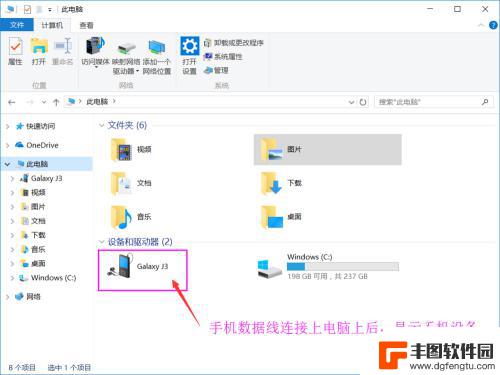
2. 单击手机的名称后,可以看手机中存储卡及手机卡的名称,如下图所示:
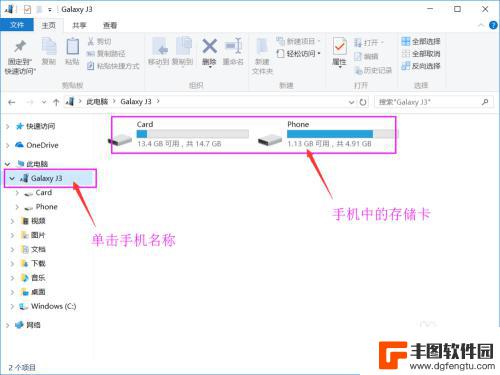
3. 剩下的就是在手机存储卡(或手机卡)中找到照片(或文件)所在位置,如下图所示:
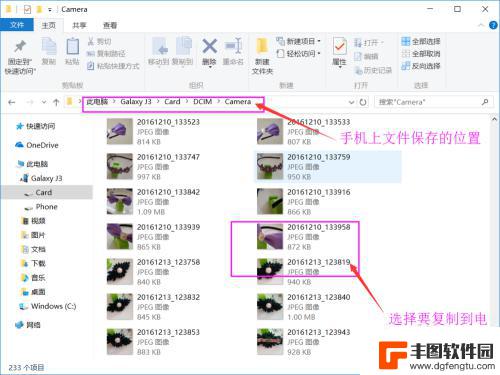
4. 单击【复制到】将要保存到电脑的文件复制到电脑中即可,如下图所示。当然,你也可以在选择好文件后,直接按快捷组合键Ctrl+C将文件复制到电脑,还可以右击鼠标键,单击鼠标菜单栏中的【复制】命令,几种方法都可以将文件复制到电脑中。
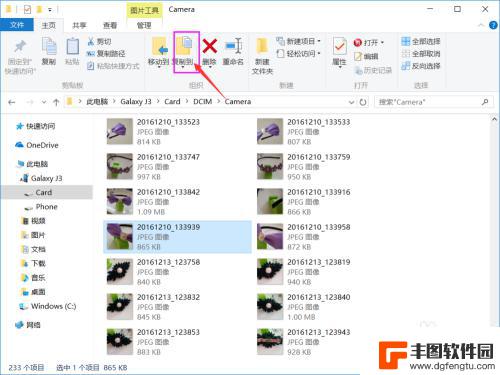
5. 二、利用微信的“文件传输助手”
手机和电脑分别登录微信(注意,电脑上必须下载网页版的微信)。
1、在手机微信中打开【文件传输助手】,如下图所示:
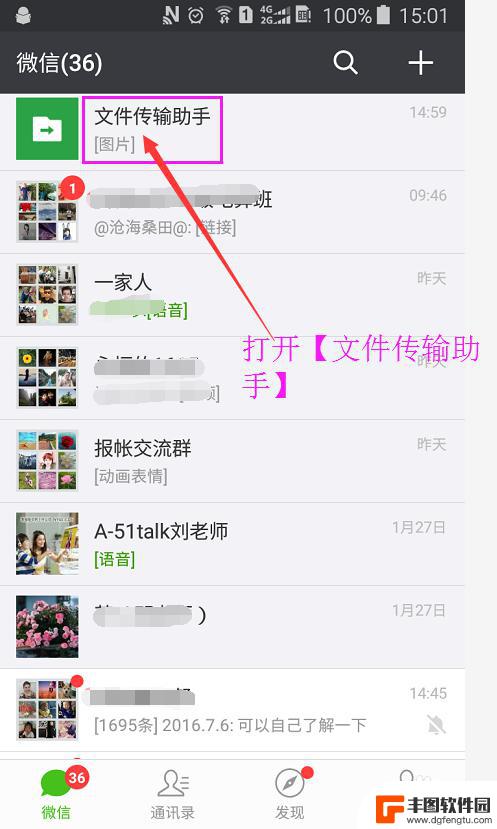
6. 2、在文件传输助手中,点击“+”,添加要传输的图片或文件,如下图所示。文件选中后,直接点击【发送】即可。
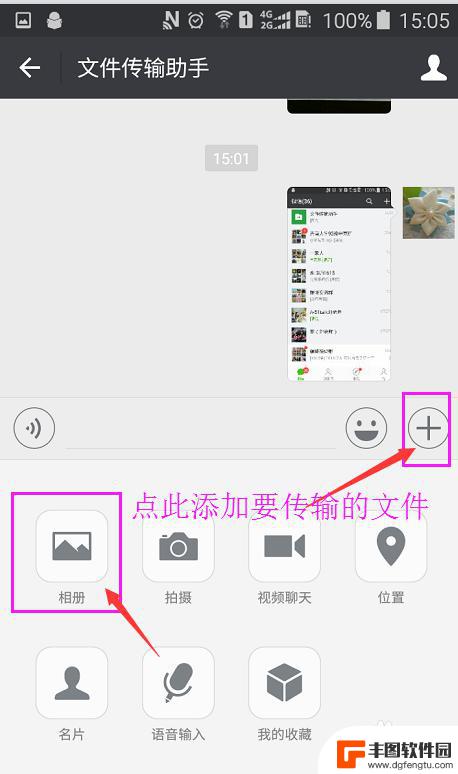
7. 3、打开电脑中网页版微信中的【文件传输助手】,就可以看到手机传输的文件了,如下图所示。只要单击传输的文件,即可在电脑中打开该文件了。
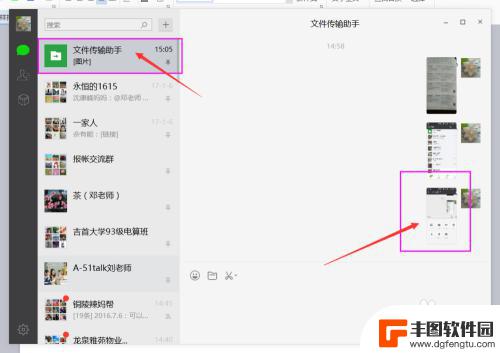
8.三、利用QQ上传
1、同时登录“手机QQ”和电脑上的QQ程序。滑动手机屏幕,进入下图所示界面,选择“我的文件”,点击进入“我的文件”。
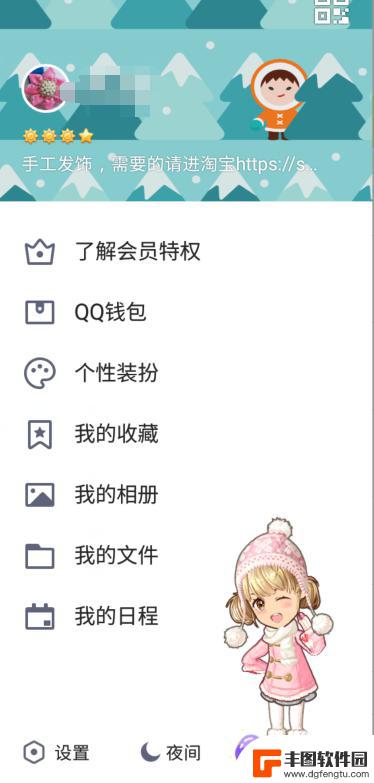
9. 2、进入“我的文件”界面后,选择“传文件/照片到我的电脑”。进入后,按照提示选择要上传的文件/照片即可,点击“发送”即可轻松上传文件到电脑中。
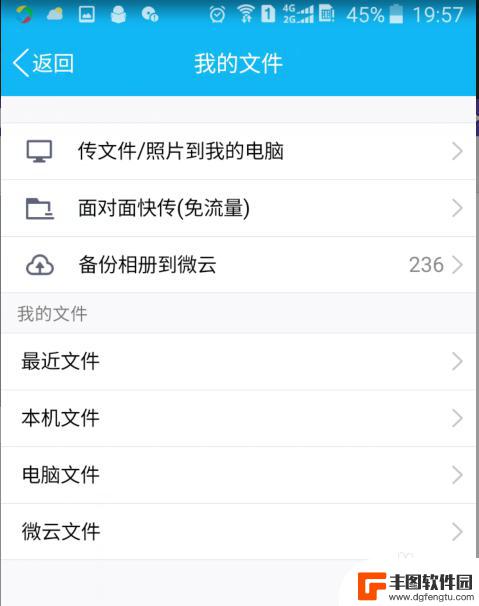
10. QQ传输文件到电脑的方式和微信传输文件的方式很相似,亲们可以自己实际操作一下,这样更便于记住。
以上是关于如何用手机将文件复制到电脑的全部内容,如果您遇到类似问题,可以参考本文中介绍的步骤进行修复,希望这对大家有所帮助。
热门游戏
- 相关教程
- 小编精选
-

u盘文件怎么拷贝到电脑上 U盘文件如何复制到电脑
现在越来越多的人都会使用U盘来存储重要的文件,但是很多人却不知道如何将U盘中的文件复制到电脑上,将U盘文件复制到电脑上是非常简单的,只需要插入U盘到电脑的USB接口,然后打开我...
2024-05-14
-
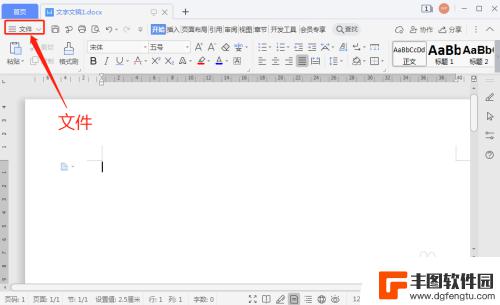
电脑怎么把文件放到桌面上 桌面上如何保存电脑文件
在日常使用电脑的过程中,我们经常需要将一些重要的文件放在桌面上方便查找和使用,电脑怎么把文件放到桌面上呢?其实非常简单!只需要打开文件管理器,找到所需文件,然后将其拖拽到桌面上...
2024-02-08
-

手机文档在电脑上怎么找出来 如何在电脑上定位手机中文件的保存路径
在现代社会,手机已经成为人们生活中不可或缺的一部分,随着手机功能的不断扩展和文件的越来越多,我们常常会遇到一个问题:如何在电脑上找到手机中保存的文件呢?有时候,我们可能需要将手...
2023-12-19
-
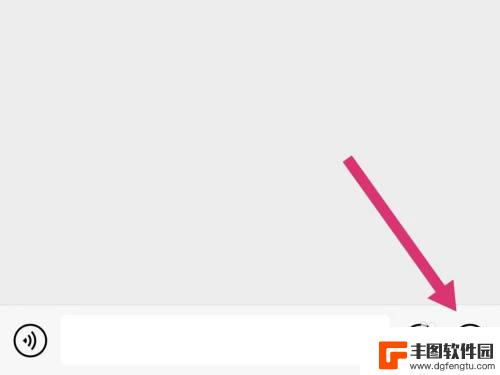
怎么用手机传文件给电脑 怎样在手机和电脑之间传输文件
手机和电脑作为我们日常生活中不可或缺的工具,经常需要互相传输文件,许多人对于如何用手机传文件给电脑或者如何在手机和电脑之间传输文件感到困惑。实际上,传输文件并不是一件复杂的事情...
2023-12-05
-

怎么从电脑上把文件传到手机上 怎样将电脑中的文件传到手机上
怎么从电脑上把文件传到手机上,在日常生活中,我们经常会遇到需要将电脑中的文件传输到手机上的情况,无论是工作中的文档、音乐、照片,还是学习中的课件、资料,这些文件的传输对于我们的...
2023-10-25
-
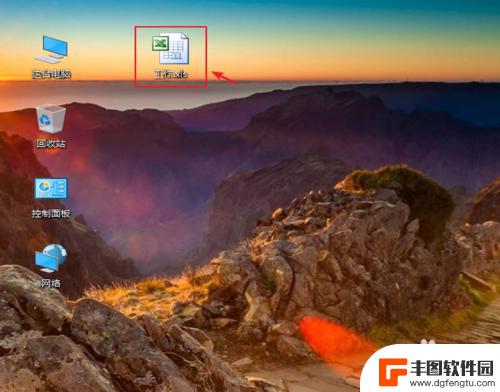
怎样把电脑的文件传到u盘上 U盘存储电脑文件的方法
在日常生活中,我们经常需要将电脑中重要的文件传输到U盘上进行备份或者携带,而如何将电脑中的文件传输到U盘上却是一项困扰许多人的问题。幸运的是通过一些简单的步骤和操作,我们可以轻...
2024-06-21
-

苹果手机电话怎么设置满屏显示 iPhone来电全屏显示怎么设置
苹果手机作为一款备受欢迎的智能手机,其来电全屏显示功能也备受用户青睐,想要设置苹果手机来电的全屏显示,只需进入手机设置中的电话选项,然后点击来电提醒进行相应设置即可。通过这一简...
2024-11-27
-

三星山寨手机怎么刷机 山寨手机刷机工具
在当今科技发展迅速的时代,手机已经成为人们生活中不可或缺的重要工具,市面上除了知名品牌的手机外,还存在着许多山寨手机,其中三星山寨手机尤为常见。对于一些用户来说,他们可能希望对...
2024-11-27













